Khi tôi chuyển về ngôi nhà mơ ước và lắp đặt hệ thống Ubiquiti với bốn access point cùng đường truyền 1.200 Mbps, tôi nghĩ mọi vấn đề kết nối đã được giải quyết. Thật bất ngờ, mạng vẫn lag khắp nơi, kết nối rớt ngẫu nhiên và tốc độ Wi‑Fi thậm chí chẳng hơn nhiều so với 150 Mbps cũ — dù phần cứng đắt tiền. Trong lần kiểm tra, tôi phát hiện một thiết lập router rất đơn giản đã bị bỏ sót, và chỉ mất chưa đến năm phút để khắc phục hoàn toàn.
Mạng Wi‑Fi trên giấy trông hoàn hảo
Tôi thiết kế hệ thống để phủ sóng toàn bộ nhà: bốn access point Ubiquiti, dây Cat6 tự bấm đầu tới từng vị trí, và một gói internet 1.200 Mbps. Các AP được đặt ở phía đông, phía tây, gara và tầng hầm, mỗi vị trí đảm bảo vùng sinh hoạt, phòng ngủ, hướng nhà thông minh và khu vực làm việc đều có sóng. Về mặt phần cứng và hạ tầng, mọi thứ đều “chuẩn”.
 Access point Ubiquiti lắp ở tầng hầm, hệ thống mạng gia đình với nhiều AP
Access point Ubiquiti lắp ở tầng hầm, hệ thống mạng gia đình với nhiều AP
Alt: Access point Ubiquiti lắp ở tầng hầm, mạng gia đình nhiều AP cho game và streaming
Vấn đề hiện ngay sau khi bật mạng
Ngay khi bật lên và kết nối thiết bị, mọi thứ không ổn. Spotify hay Netflix bị buffering, cuộc gọi Zoom giật hình, và các phép đo tốc độ thay đổi thất thường: lúc ~100 Mbps, lúc còn thấp hơn. Trong khi đó tôi trả tiền cho 1.200 Mbps — lẽ ra trên Wi‑Fi vẫn phải có vài trăm Mbps ở nhiều điểm trong nhà. Điều khó chịu nhất là tính ngẫu nhiên: cùng một thiết bị, cùng vị trí, lúc ổn lúc tệ. Dù đầu tư nhiều công sức và tiền bạc, trải nghiệm còn tệ hơn bộ mesh rẻ tiền trước kia.
Thủ phạm: nhiễu kênh Wi‑Fi
Tôi liền mở ứng dụng UniFi trên iPhone để kiểm tra từng AP — và thấy vấn đề rõ ràng: nhiều AP đang dùng cùng kênh cho cả 2.4 GHz và 5 GHz. Hai AP chính (phía đông và tây), nơi sinh hoạt nhiều nhất, cùng dùng kênh giống nhau, nên chúng “giẫm chân” lẫn nhau. Khi nhiều thiết bị phát trên cùng kênh gần nhau, sóng radio bị tranh chỗ, giống việc xe cộ chen nhau trên cùng làn đường. Kết quả: thiết bị phải chờ gửi dữ liệu, gây lag, mất gói tin và tốc độ lên xuống thất thường.
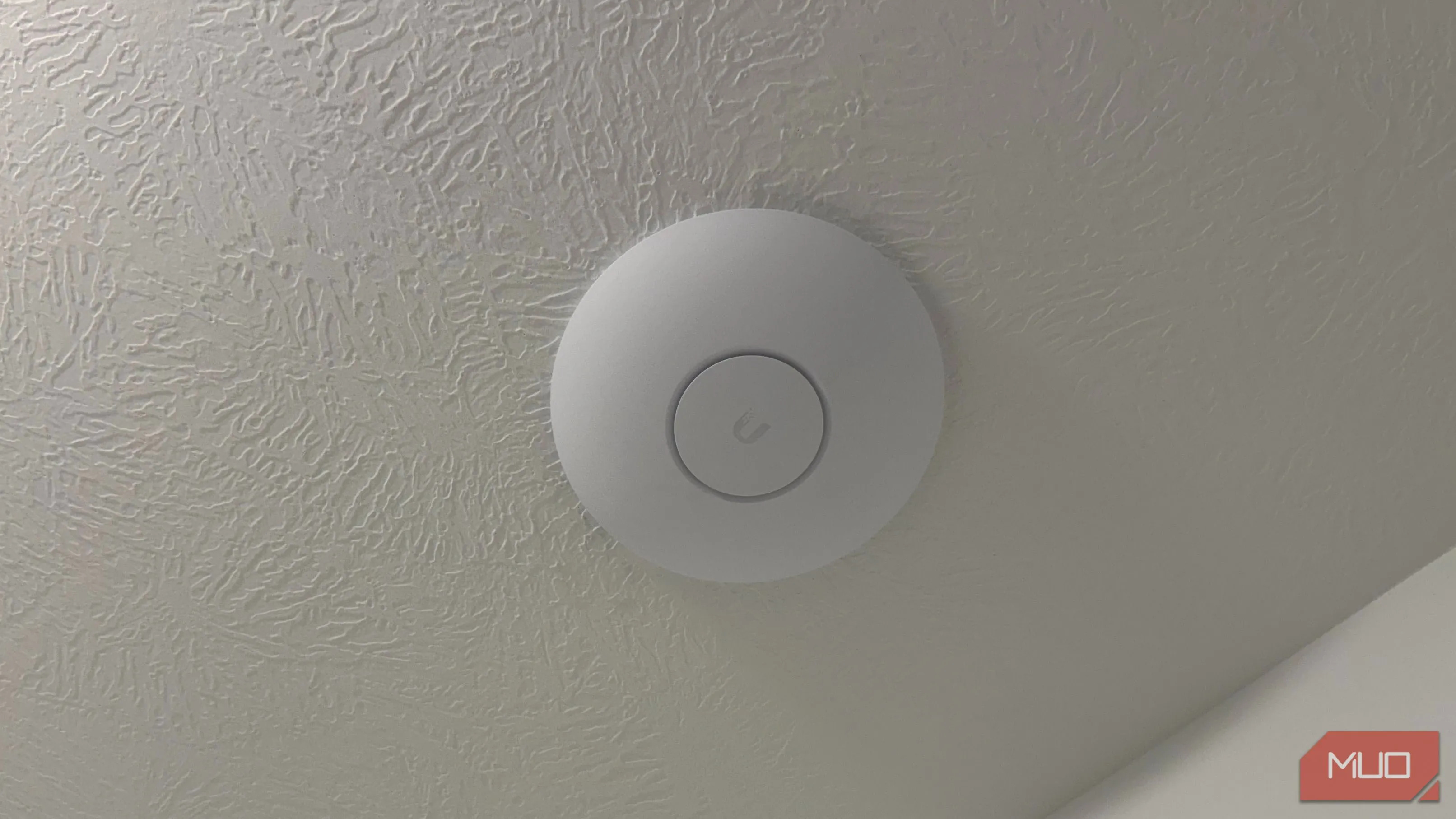 Access point Ubiquiti gắn trần, nhiều AP có thể gây nhiễu khi cùng kênh
Access point Ubiquiti gắn trần, nhiều AP có thể gây nhiễu khi cùng kênh
Alt: Access point Ubiquiti gắn trần, minh họa AP chồng kênh gây nhiễu cho game online và streaming
Cách khắc phục đơn giản và hiệu quả
Giải pháp rất đơn giản: gán mỗi AP một kênh khác nhau thay vì để Auto hoặc cùng kênh. Tôi mở UniFi Controller và thiết lập từng AP theo các bước:
- Mở ứng dụng UniFi hoặc web controller.
- Vào mục UniFi Devices.
- Chọn AP cần thay đổi.
- Chạm biểu tượng Cài đặt (Settings) → Radios.
- Chọn Channel và chuyển từ “Auto” sang manual.
- Lưu cấu hình và lặp cho các AP khác.
Gợi ý phân kênh (an toàn cho ít nhiễu):
- 2.4 GHz: luôn chọn một trong 1, 6 hoặc 11 để tránh chồng chéo
- East (phía đông): Channel 1
- West (phía tây): Channel 6
- Garage (gara): Channel 11
- Basement (tầng hầm): Channel 1 (nếu đủ xa AP phía đông)
- 5 GHz: nhiều kênh hơn, ít can nhiễu hơn — thử vùng 36–48 hoặc 149–165
- East: Channel 36
- West: Channel 48
- Garage: Channel 149
- Basement: Channel 161
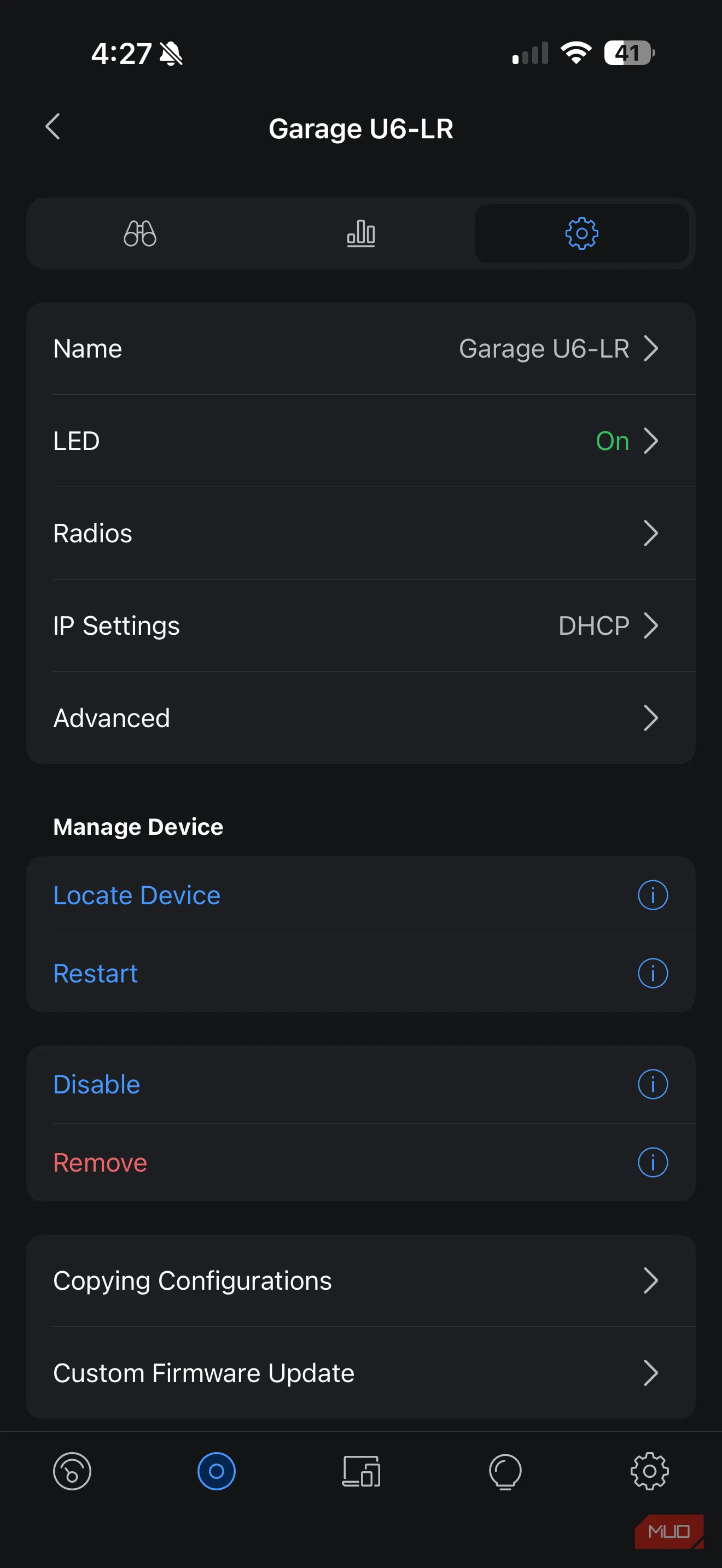 Cài đặt kênh trong UniFi app cho access point — chuyển từ Auto sang kênh cụ thể
Cài đặt kênh trong UniFi app cho access point — chuyển từ Auto sang kênh cụ thể
Alt: Giao diện cài đặt kênh trong UniFi app, hướng dẫn đổi kênh 2.4GHz và 5GHz cho AP Ubiquiti
Ngay khi lưu các thay đổi, cải thiện rất rõ: tốc độ đo được ở các điểm xa tăng lên >600 Mbps, buffering biến mất, và kết nối ổn định suốt nhà. Sự khác biệt rõ như ngày và đêm — một thiết lập nhỏ, hiệu quả lớn.
Áp dụng cho mọi hệ thống router — không chỉ Ubiquiti
Bạn không cần một hệ thống 4 AP để gặp vấn đề hay hưởng lợi từ việc đổi kênh. Ở chung cư, khu dân cư gần nhau, hay nhà có hàng xóm dùng router cùng kênh, nhiễu kênh 2.4 GHz là rất phổ biến vì nhiều router xuất xưởng đặt cùng kênh mặc định. Với router thường:
- Truy cập giao diện admin qua IP (thường 192.168.0.1 hoặc 192.168.1.1).
- Tìm phần Wireless settings → Channel.
- Đổi từ Auto sang 1/6/11 cho 2.4 GHz; chọn kênh ít đông cho 5 GHz (36–48 hoặc 149–165).
- Lưu và kiểm tra lại tốc độ, ping (quan trọng cho game).
 Cắm dây Ethernet vào router, minh họa kiểm tra và sửa lỗi mạng tại nhà
Cắm dây Ethernet vào router, minh họa kiểm tra và sửa lỗi mạng tại nhà
Alt: Cắm dây Ethernet vào router để kiểm tra mạng nhà, phù hợp cho game thủ và streaming
Kết luận
Một cài đặt kênh duy nhất bị bỏ sót đã khiến hệ thống mạng gia đình Ubiquiti của tôi hoạt động tệ dù phần cứng rất tốt. Việc gán kênh thủ công cho từng AP (và cho router chung cư) chỉ mất vài phút nhưng mang lại cải thiện lớn: tốc độ ổn định hơn, ping thấp hơn, và hết tình trạng lag/giật—điều quan trọng với game thủ và gia đình hay stream. Nếu bạn đang trả tiền cho internet nhanh mà vẫn bị lag, hãy kiểm tra cài đặt kênh Wi‑Fi ngay — có thể đó là thứ duy nhất bạn cần để tận hưởng kết nối mượt mà.
Bạn đã từng gặp vấn đề tương tự với Wi‑Fi nhà mình chưa? Hãy chia sẻ cách bạn khắc phục hoặc đặt câu hỏi ở phần bình luận — mình rất muốn biết cấu hình mạng của bạn thế nào cho game và streaming.
